
สารบัญ:
- ผู้เขียน John Day [email protected].
- Public 2024-01-30 13:05.
- แก้ไขล่าสุด 2025-01-23 15:12.



โดย IgorF2ติดตามเพิ่มเติมโดยผู้เขียน:





เกี่ยวกับ: ผู้ผลิต วิศวกร นักวิทยาศาสตร์บ้า และนักประดิษฐ์ ข้อมูลเพิ่มเติมเกี่ยวกับ IgorF2 »
ในบทช่วยสอนนี้ ฉันจะแสดงให้คุณเห็นถึงวิธีการสร้างรถถังหุ่นยนต์ที่ควบคุมด้วย Wi-Fi ที่ควบคุมจากสมาร์ทโฟนโดยใช้แอพ Blynk ในโครงการนี้ มีการใช้บอร์ด ESP8266 Wemos D1 แต่สามารถใช้เพลทรุ่นอื่นๆ ได้ (NodeMCU, Firebeetle เป็นต้น) และหลักการที่นำเสนอในบทช่วยสอนนี้สามารถนำไปใช้กับหุ่นยนต์รุ่นอื่นๆ ได้
ในโครงการก่อนหน้านี้ ฉันนำเสนอวิธีการติดตั้งตัวควบคุมหุ่นยนต์ด้วย Arduino Uno ที่เชื่อมต่อกับโมดูล ESP8266 และเว็บอินเตอร์เฟสโดยใช้ html และจาวาสคริปต์ หุ่นยนต์ได้รับการพัฒนาโดยใช้วัสดุที่เรียบง่าย โดยไม่ต้องใช้เครื่องมือที่ซับซ้อน เช่น เครื่องพิมพ์ 3 มิติและเครื่องตัดเลเซอร์ คุณสามารถอ่านเพิ่มเติมเกี่ยวกับโครงการนี้ได้ที่ลิงค์ด้านล่าง:
www.instructables.com/id/WiDC-Wi-Fi-Controlled-FPV-Robot-with-Arduino-ESP82/
มีข้อเสียบางประการ เช่น ความจำเป็นในการใช้ตัวควบคุมอิสระสองตัว (Arduino และ ESP8266) และความจริงที่ว่ามันสามารถส่ง/รับคำสั่งจากเครือข่ายท้องถิ่นและใช้คอมพิวเตอร์ (เดสก์ท็อปหรือแล็ปท็อป) เท่านั้น
ครั้งนี้ฉันตัดสินใจทดสอบโครงสร้างทางกายภาพที่แตกต่างออกไป และวิธีการใหม่ในการควบคุมหุ่นยนต์ ด้วยเหตุนี้จึงใช้ชุดอุปกรณ์ DIY สำหรับโครงสร้างหุ่นยนต์ และบอร์ด Wemos ESP8266 ที่เชื่อมโยงกับแอป Blynk เพื่อดำเนินการควบคุม รหัสสำหรับการควบคุมหุ่นยนต์ได้รับการพัฒนาโดยใช้ Arduino IDE
มีหลายวิธีในการใช้บทช่วยสอนนี้ คุณสามารถใช้เพื่อ:
- เรียนรู้วิธีการตั้งโปรแกรม ESP8266 โดยใช้ Arduino IDE
- ฝึกทักษะด้านอิเล็กทรอนิกส์และการบัดกรีของคุณ ฯลฯ
- ดูวิธีการประกอบชุดหุ่นยนต์
- เรียนรู้วิธีใช้แอพ Blynk ในโครงการของคุณ
ผู้ชนะรองชนะเลิศใน Instructables Make it Move Contest
ชอบโครงการนั้นหรือไม่? โปรดพิจารณาสนับสนุนโครงการในอนาคตของฉันด้วยการบริจาค Bitcoin เล็กน้อย!:D ที่อยู่ฝาก BTC: 1FiWFYSjRaL7sLdr5wr6h86QkMA6pQxkXJ
ขั้นตอนที่ 1: เครื่องมือและวัสดุ



เครื่องมือต่อไปนี้ถูกใช้ในโครงการนี้:
- บัดกรีเหล็กและลวด (ลิงค์ / ลิงค์ / ลิงค์) มอเตอร์กระแสตรงมาพร้อมกับสายไฟที่บัดกรีที่ขั้วแล้ว… แต่ในที่สุดมันก็จะพังและคุณอาจต้องขายต่อ ดังนั้นควรพิจารณามีหัวแร้งและลวดเชื่อมที่ดีอยู่ใกล้ๆ
- แผ่นโฟม EVA (หรือวัสดุที่ไม่นำไฟฟ้าอื่นๆ) แชสซีของหุ่นยนต์ที่ฉันใช้ในโปรเจ็กต์นี้ทำจากอลูมิเนียม และติดตั้งแผงวงจรบนชิ้นส่วนโลหะนี้ ฉันใช้แผ่นโฟมเป็นชั้นระหว่างแผงและแผ่นโลหะเพื่อหลีกเลี่ยงการลัดวงจรที่อาจเกิดขึ้น
- เทปสองหน้า. ใช้สำหรับติดแผ่นโฟมกับแผงวงจร และสำหรับการติดตั้งโมดูล H-Bridge
- กรรไกรสำหรับตัดแผ่นโฟมสี่เหลี่ยม
ฉันใช้ชิ้นส่วนฮาร์ดแวร์ต่อไปนี้สำหรับโครงการของฉัน:
- บอร์ดพัฒนา Wemos D1 ESP8266 (ลิงก์ / ลิงก์) บอร์ด Wemos D1 ใช้งานง่ายและตั้งโปรแกรมด้วย Arduino IDE มันมีรอยเท้าเดียวกันและ Arduino Uno ธรรมดา! วิธีนี้ทำให้ Arduino Shield ส่วนใหญ่ใช้งานได้กับบอร์ดนี้ด้วย มีโมดูล Wi-Fi ในตัว คุณจึงสามารถใช้งานได้หลากหลายโครงการ คุณยังสามารถใช้บอร์ดอื่นๆ ที่ใช้ ESP8266 (ลิงก์ / ลิงก์)
- L298N โมดูล H-bridge สองช่องสัญญาณ (ลิงค์ / ลิงค์ / ลิงค์) โมดูลนี้อนุญาตให้ขยายสัญญาณ 3.3V จาก Wemos (หรือ Arduino) เป็น 12V ที่จำเป็นสำหรับมอเตอร์
- DIY Robot Chassis Tank (ลิงค์ / ลิงค์) ชุดอุปกรณ์สุดเจ๋งนี้มีทุกสิ่งที่คุณต้องการในการสร้างรถถัง: มอเตอร์ DC สองตัว เกียร์ ราง สลักเกลียว น็อต ฯลฯ มันมาพร้อมกับเครื่องมือที่จำเป็นสำหรับการประกอบแชสซี ซึ่งเหมาะสำหรับผู้เริ่มต้นใช้งานอยู่แล้ว!
- แบตเตอรี่ 18650 3.7V (x3) (ลิงค์) ฉันเคยจ่ายไฟให้กับวงจรทั้งหมด ถังนี้ใช้มอเตอร์ 12V ฉันใช้แบตเตอรี่ 3.7V สามก้อนเป็นชุดในการจ่ายไฟ
- ที่ใส่แบตเตอรี่ 3S 18650 (ลิงค์) สามารถใส่แบตเตอรี่ 18650 สามก้อนในซีรีย์ และสามารถติดที่ด้านหลังของถังได้อย่างง่ายดาย
- เครื่องชาร์จแบตเตอรี่ 18650 (ลิงค์) ในที่สุดแบตเตอรี่ของคุณจะหมดพลังงาน เมื่อสิ่งนั้นเกิดขึ้น เครื่องชาร์จแบตเตอรี่จะช่วยคุณได้
- จัมเปอร์ (ลิงค์) ฉันใช้จัมเปอร์ชาย-หญิง 6 ตัวสำหรับสัญญาณระหว่างสะพาน h และ Wemos และจัมเปอร์ชาย-ชาย 2 ตัวสำหรับ 5V และ Gnd คุณอาจต้องการมากกว่านี้หากคุณวางแผนที่จะเพิ่มเซ็นเซอร์
- สายไมโครยูเอสบี คุณจะต้องใช้สิ่งนี้ในการอัปโหลดรหัสของคุณ บอร์ดส่วนใหญ่มีสายเคเบิลของตัวเองอยู่แล้ว
ลิงก์ด้านบนเป็นเพียงคำแนะนำว่าคุณสามารถหารายการที่ใช้ในบทช่วยสอนนี้ได้ที่ไหน (และอาจสนับสนุนบทช่วยสอนในอนาคตของฉัน) อย่าลังเลที่จะค้นหาจากที่อื่นและซื้อที่ร้านค้าในพื้นที่หรือร้านค้าออนไลน์ที่คุณชื่นชอบ
ขั้นตอนที่ 2: การประกอบหุ่นยนต์
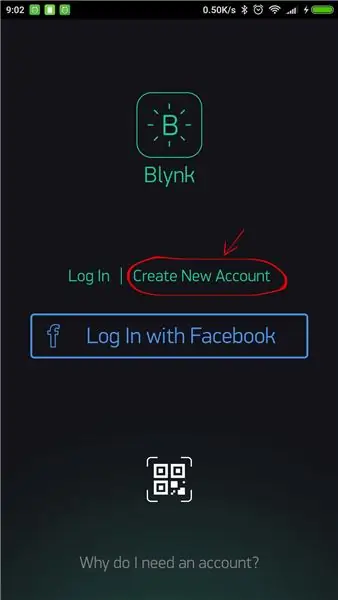

"กำลังโหลด = ขี้เกียจ " " กำลังโหลด = ขี้เกียจ"
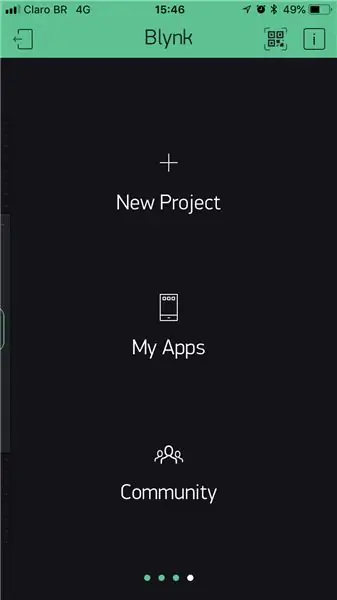
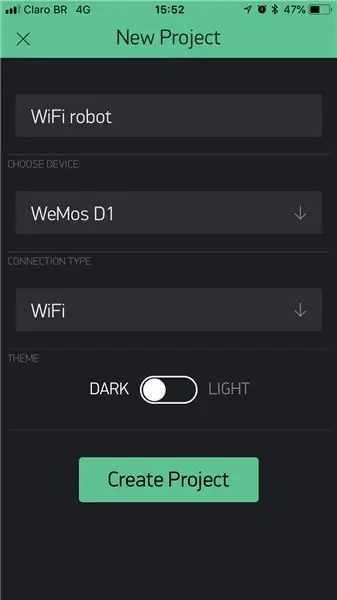
ตอนนี้ฉันจะแสดงให้คุณเห็นว่าฉันออกแบบแอปควบคุมระยะไกลโดยใช้ Blynk ได้อย่างไร คุณสามารถใช้มันเป็นฐานสำหรับการสร้างสรรค์ของคุณเอง
สร้างโครงการใหม่
- สร้างโครงการใหม่
- เพิ่มชื่อโปรเจ็กต์ (หุ่นยนต์ Wifi) เลือกบอร์ดพัฒนา (Wemos D1) และประเภทการเชื่อมต่อ (WiFi) แล้วคลิกปุ่มสร้าง
- โทเค็นการตรวจสอบความถูกต้องจะถูกส่งไปยังอีเมลของคุณ
โทเค็นการตรวจสอบความถูกต้องใช้รหัส om Arduino อนุญาตให้บอร์ด ESP8266 เข้าถึงเซิร์ฟเวอร์ Blynk เพื่อส่งและรับข้อมูล
สำหรับการสร้างแดชบอร์ดของคุณ คุณสามารถลากและวางหลายอ็อบเจ็กต์ได้ มีปุ่ม ตัวเลื่อน และจอยสติ๊กสำหรับการสร้างอินเทอร์เฟซการควบคุมต่างๆ คุณสามารถปรับขนาด (ส่วนใหญ่) และกำหนดการตั้งค่าตามที่คุณต้องการ
ในขั้นตอนต่อไป ฉันจะแสดงสี่ทางเลือกที่แตกต่างกันในการควบคุมหุ่นยนต์โดยใช้วิดเจ็ตต่างๆ
ขั้นตอนที่ 7: แอป Blynk #1 - สี่ปุ่ม
รองชนะเลิศในการแข่งขัน Make it Move
แนะนำ:
การควบคุม LED โดยใช้โมดูล NodeMCU WiFi และแอพ Blynk: 7 ขั้นตอน

การควบคุม LED โดยใช้โมดูล NodeMCU WiFi และแอพ Blynk: คำแนะนำนี้จะแสดงวิธีควบคุม LED โดยใช้โมดูล NodeMCU ESP8266 WiFi ผ่านแอพสมาร์ทโฟน Blynk หากคุณเป็นมือใหม่ อ่านต่อ หากคุณมีประสบการณ์มากกว่านี้ คุณอาจสนใจข้ามไปจนจบ ซึ่งผมพูดถึงเ
วิธีใช้บอร์ดที่เข้ากันได้กับ Arduino WeMos D1 WiFi UNO ESP8266 IOT IDE โดยใช้ Blynk: 10 ขั้นตอน

วิธีการใช้ Arduino WeMos D1 WiFi UNO ESP8266 IOT IDE Compatible Board โดยใช้ Blynk: Arduino WeMos D1 WiFi UNO ESP8266 IOT IDE Compatible BoardDescription:WiFi ESP8266 Development Board WEMOS D1. WEMOS D1 เป็นบอร์ดพัฒนา WIFI ที่ใช้ ESP8266 12E การทำงานจะคล้ายกับ NODEMCU ยกเว้นว่าฮาร์ดแวร์ถูกสร้างขึ้น
Laser Maze ที่ปรับแต่งได้ด้วย Arduino และแอพ Android: 13 ขั้นตอน (พร้อมรูปภาพ)

Laser Maze ที่ปรับแต่งได้ด้วย Arduino และแอพ Android: ดูเขาวงกตมากมายตั้งแต่หนังสือสำหรับเด็กไปจนถึงหุ่นยนต์ไขเขาวงกตอัตโนมัติ ที่นี่ฉันลองทำบางสิ่งที่แตกต่างออกไปเพื่อแก้เขาวงกตโดยใช้การสะท้อนด้วยเลเซอร์ เมื่อเริ่มต้นฉันคิดว่ามันง่ายมาก แต่ทำในราคาถูกต้องใช้เวลามากขึ้นในความแม่นยำ หากใครต้องการเ
8 การควบคุมรีเลย์ด้วย NodeMCU และตัวรับสัญญาณ IR โดยใช้ WiFi และ IR Remote และแอพ Android: 5 ขั้นตอน (พร้อมรูปภาพ)

8 การควบคุมรีเลย์ด้วย NodeMCU และตัวรับสัญญาณ IR โดยใช้ WiFi และ IR Remote และแอพ Android: การควบคุมสวิตช์รีเลย์ 8 ตัวโดยใช้ nodemcu และตัวรับ ir ผ่าน wifi และ ir รีโมทและแอพ android รีโมท ir ทำงานเป็นอิสระจากการเชื่อมต่อ wifi ที่นี่เป็นรุ่นปรับปรุงคลิก ที่นี่
ESP8266 หุ่นยนต์ควบคุม Wifi: 11 ขั้นตอน (พร้อมรูปภาพ)

หุ่นยนต์ควบคุม ESP8266 Wifi: หากคุณเคยเห็นคำสั่งก่อนหน้านี้ของฉัน คุณจะรู้ว่าฉันสร้างหุ่นยนต์สตรีมมิงวิดีโอที่ควบคุมด้วยราสเบอร์รี่ pi wifi มันเป็นโครงการที่ดี แต่ถ้าคุณเพิ่งเริ่มต้น คุณอาจพบว่ามันยากและมีราคาแพง แต่สำหรับฉัน ฉันมีควา
